
บางทีในบางโอกาส ติดตั้งแอปพลิเคชันใด ๆ ใน Windows 10 ที่ทำให้เกิดความผิดปกติ. ทำให้ระบบล่มข้อความแสดงข้อผิดพลาดอย่างต่อเนื่องหรือระบบชะลอตัว ในกรณีประเภทนี้ผู้ใช้หลายคนเลือกที่จะรีสตาร์ทในเซฟโหมด แม้ว่าอาจช่วยได้ แต่ก็ไม่ได้เริ่มการทำงานของไดรเวอร์และบริการทั้งหมดดังนั้นจึงไม่ใช่ตัวเลือกที่ดีที่สุดในการทดสอบข้อบกพร่อง
ในเรื่องนี้ ตัวเลือกที่ดีที่สุดที่เรามีใน Windows 10 คือทำการรีบูตเครื่องใหม่ทั้งหมด. สิ่งที่รีบูตนี้จะทำคือปิดการใช้งานไดรเวอร์และโปรแกรมที่เริ่มโดยอัตโนมัติ ด้วยเหตุนี้เราจึงพยายามตรวจสอบว่ามีปัญหาใดที่เป็นต้นตอของปัญหานี้ในคอมพิวเตอร์ของเราหรือไม่
ด้วยเหตุผลนี้ นำเสนอเป็นวิธีที่ดีในการค้นหาจุดบกพร่องในระบบปฏิบัติการ ดังนั้นจึงเป็นวิธีที่มีประโยชน์กับเราตลอดเวลาเนื่องจากในหลาย ๆ กรณีเราไม่ทราบที่มาของความล้มเหลวนี้ในระบบ ด้วยการรีบูตใหม่ทั้งหมดนี้เราจะมีโอกาสที่ดีขึ้นในการค้นหา

ก่อนเริ่ม เป็นการดีที่จะสร้างจุดคืนค่าใน Windows 10. คุณไม่มีทางรู้ว่าจะเกิดอะไรขึ้น ดังนั้นหากเกิดความล้มเหลวอย่างน้อยเราก็จะไม่สูญเสียข้อมูลใด ๆ ในคอมพิวเตอร์ซึ่งจะเป็นเรื่องที่น่าเสียดายอย่างยิ่งหากเกิดขึ้น ด้วยวิธีนี้เมื่อเราได้กล่าวถึงจุดคืนค่าแล้วเราสามารถเริ่มต้นด้วยกระบวนการทั้งหมดได้
ทำการรีบูตใหม่ทั้งหมดใน Windows 10
สิ่งแรกที่เราจะต้องทำก็คือ เปิดหน้าต่างรันบนคอมพิวเตอร์. นี่คือสิ่งที่เราทำกับคีย์ผสม Win + R จากนั้นเมื่อหน้าต่างนี้เปิดขึ้นมาแล้วเราจะต้องเขียนคำสั่งต่อไปนี้ในช่อง: msconfig จากนั้นเราคลิกที่ยอมรับ เมื่อทำเช่นนี้คุณจะเข้าถึงตัวเลือกพิเศษที่เรียกว่าการตั้งค่าระบบ ที่นี่เราสามารถกำหนดค่าลักษณะการทำงานของ Windows 10 เมื่อเริ่มต้น
ในหน้าต่างนี้ที่ปรากฏบนหน้าจอเราต้องคลิกที่แท็บบริการซึ่งจะปรากฏที่ด้านบนของหน้าจอ ดังนั้นเราจะเห็นภาพบริการทั้งหมดที่ติดตั้ง ที่ด้านล่างของแท็บนี้เรามีไฟล์ ซ่อนตัวเลือกบริการทั้งหมดของ Microsoft. เราต้องเปิดใช้งานตัวเลือกนี้
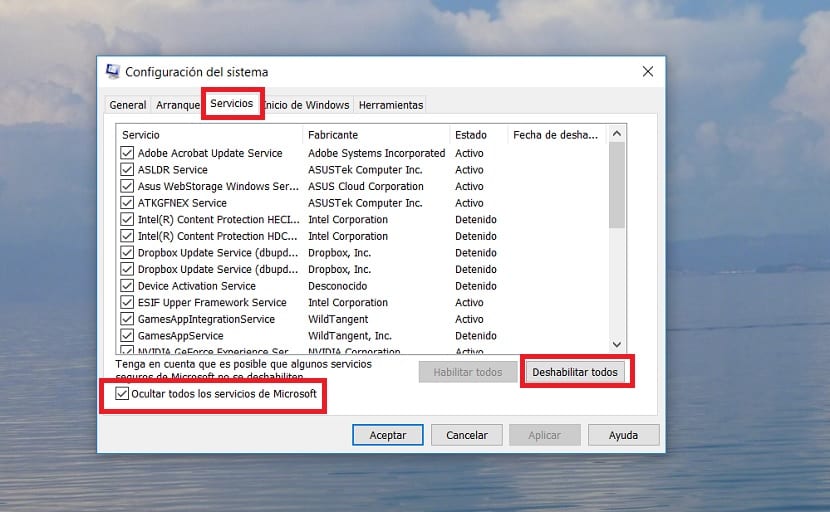
เมื่อเราเปิดใช้งานตัวเลือกนี้แล้ว จากนั้นคลิกที่ปุ่มปิดการใช้งานทั้งหมดเพื่อปิดใช้งานบริการของบุคคลที่สามโดยตรงที่กำลังทำงานอยู่ในขณะนั้น เมื่อทำเช่นนี้เราคลิกที่ปุ่มยอมรับเพื่อให้ Windows 10 ลงทะเบียนการเปลี่ยนแปลงเหล่านี้
เมื่อเราทำเสร็จแล้วการกำหนดค่าจะแสดงหน้าต่างใหม่ให้เราเห็น ในนั้นเราจะได้รับแจ้งว่าอาจต้องรีสตาร์ท Windows 10 เพื่อใช้การเปลี่ยนแปลงเหล่านี้ หนึ่งในตัวเลือกที่ปรากฏบนหน้าจอคือ ออกโดยไม่ต้องรีสตาร์ทซึ่งเป็นสิ่งที่เราต้องกดในขณะนั้น เหตุผลก็คือเรายังมีการเปลี่ยนแปลงเล็กน้อยที่ต้องทำก่อนที่จะทำการรีบูตเครื่องใหม่ทั้งหมดบนคอมพิวเตอร์
ต่อไปเราต้อง เปิดตัวจัดการงานโดยใช้คีย์ผสม Ctrl + Shift + Esc ภายในผู้ดูแลระบบเราต้องคลิกที่แท็บเริ่มต้นที่ปรากฏขึ้นที่ด้านบนของแท็บ เป็นแท็บที่เราค้นหาแอปพลิเคชันที่ทำงานโดยอัตโนมัติเมื่อเราเริ่ม Windows 10
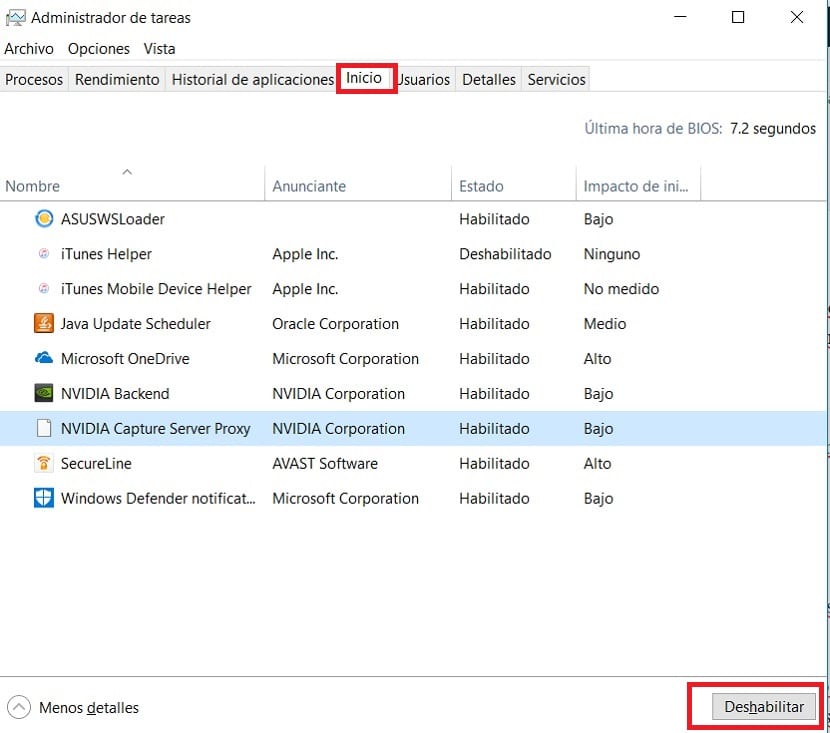
สิ่งต่อไปที่เราต้องทำคือเลือกแอปพลิเคชันเริ่มต้นเหล่านี้ทั้งหมดและ เราต้องคลิกที่ปุ่มปิดการใช้งานซึ่งปรากฏที่ด้านล่างขวาของหน้าจอ เหตุผลที่เราทำคือปิดการใช้งานแอปพลิเคชันที่เริ่มต้นพร้อมกับ Windows 10 เพื่อให้การเริ่มต้นระบบสมบูรณ์
เมื่อเราดำเนินการเสร็จสิ้นและปิดการใช้งานแอปพลิเคชันทั้งหมดแล้ว เราพร้อมที่จะเริ่มต้นใหม่. การรีสตาร์ทที่เราจะทำจะสะอาดหมดจดเพราะจะไม่มีบริการหรือแอพพลิเคชั่นที่กำลังทำงานอยู่ ดังนั้นจะไม่มีปัญหาในเรื่องนี้ มันจะทำให้เราหาสาเหตุของปัญหาได้ง่ายขึ้น